Amazon の有料サービスである Amazon プライム会員特典の一つに動画が見放題になる Amazon プライムビデオがあります。PC ブラウザもしくは Android, iOS 端末のアプリを利用して提供されている動画を無制限に見られる大変便利なサービスです。
最新のアニメやオリジナルコンテンツもありますし、プライム会員には Amazon Music Unlimited 等の動画再生以外のサービスもあるため、Amazon 利用者であればプライム会員になっておくと大変便利です。
Amazon プライムビデオの iOS, Android 版では通信量を節約する為か端末へ動画をダウンロードする機能があるので、家などの Wi-Fi 環境化で動画をダウンロード、出先で携帯回線を利用せずとも、また電波が不安定な環境下でも快適に動画を楽しむ事ができます。
しかし、残念ながら PC ではダウンロードを行う事はできません。一応 Microsoft Store に Amazon Prime Video アプリがあるようなのですが国が違うからか自分の環境ではインストールすらできません。ですが、一般的には iPhone や Android よりは PC のほうが画面が大きいので動画を見るのに適していますし、外出時にノートパソコンを持ち歩く際にはそちらに動画をダウンロードしておきたいものです。
そこで便利なのが Android アプリを PC でも利用できるようになるエミュレーターです。NoxPlayer を利用すれば PC でも Amazon プライムビデオをダウンロードし、出先でも PC で動画を楽しむ事ができます。
このページでは Windows PC で NoxPlayer を利用し Amazon Prime Video アプリから動画をダウンロードし再生する方法を紹介します。NoxPlayer 自体は macOS にも対応していますがそちらでの動作はまだ未確認です。
なお、動画によってはアマゾンプライムで再生できるものであってもダウンロードできないものもあります。ご注意ください。
Sponsored LinksNoxPlayer のインストール
もし NoxPlayer をインストールしていないのであれば公式よりダウンロードし、インストールしよう。以下に簡易的な解説を記載しています。
NoxPlayer を使って Android スマホのゲームを Windows や macOS でも遊ぶ方法
NoxPlayer へ Amazon Prime Video のインストール
NoxPlayer をインストールし Google アカウントの設定まで行ったら Google Play より Amazon Prime Video をインストールしよう。
ここからは通常の Android 端末と同様の操作となるため、既に Android で Amazon Prime Video を利用した事があるのであればわかると思います。
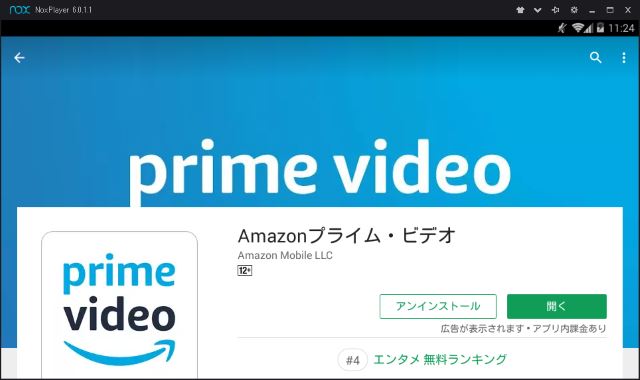
インストールできたら起動して Amazon のプライム会員アカウントでログインしよう。

Amazon のアカウントでログインできたら動画を見たりダウンロードする事が可能です。
NoxPlayer で Amazon Prime Video の動画をダウンロード
ダウンロードできる動画は以下のように画面右側にダウンロードアイコンが表示されているはずです。
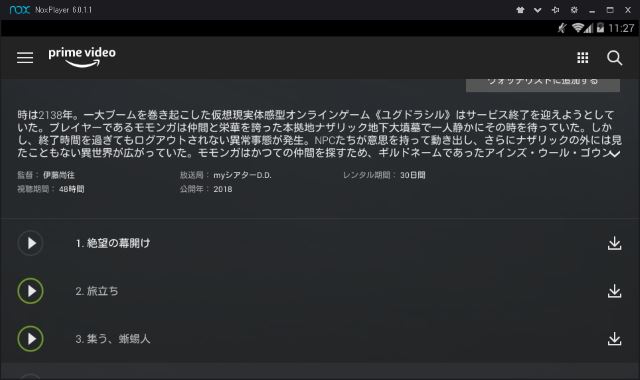
このボタンを押すと画質を選ぶダイアログが表示されます。
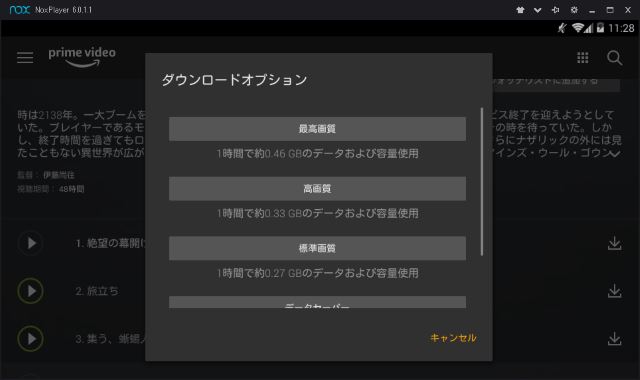
画質を選ぶとダウンロードが開始され、正常にダウンロードが行われるとダウンロードボタンがゴミ箱アイコンに変わります。
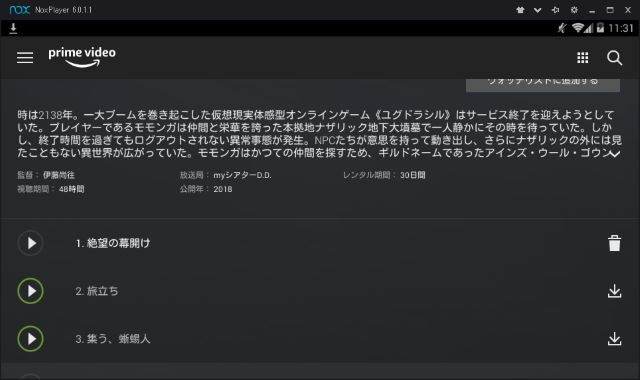
再生する際は左側の▶の再生ボタンを、ダウンロードした動画を削除するにはゴミ箱アイコンをタップします。
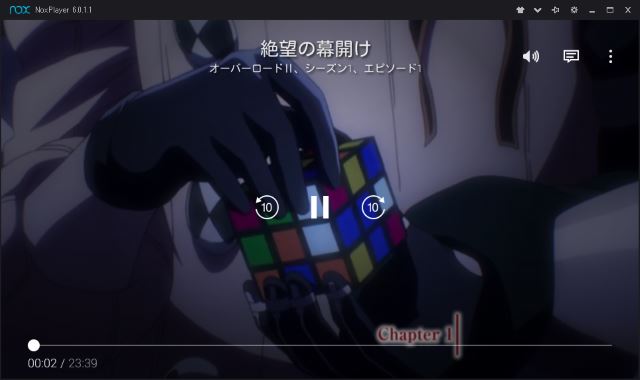
これなら Windows マシンでも動画をダウンロードできますね。